windows10升级后打游戏出现卡顿不流畅怎么解决 windows10升级后打游戏出现卡顿怎么办
近日许多用户在升级Windows10后发现在打游戏时出现了卡顿和不流畅的情况,这给玩家们带来了不便和困扰,造成这种情况的原因可能是系统更新导致了驱动程序的不兼容或者硬件配置不足。针对这一问题,玩家们可以尝试更新显卡驱动和系统补丁,调整游戏画质和分辨率,关闭不必要的后台程序等措施来改善游戏运行的流畅度。希望通过以上方法能够帮助玩家们解决Windows10升级后打游戏出现卡顿的问题,让游戏体验更加顺畅和愉快。
具体方法:
1、点击任务栏的【开始】徽标,然后选择设置【⚙】选项
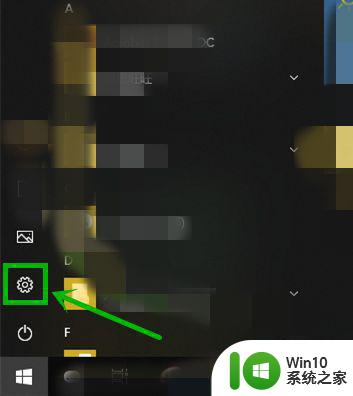
2、在打开的【Windows设置】界面,我们选择【更新和安全】选项
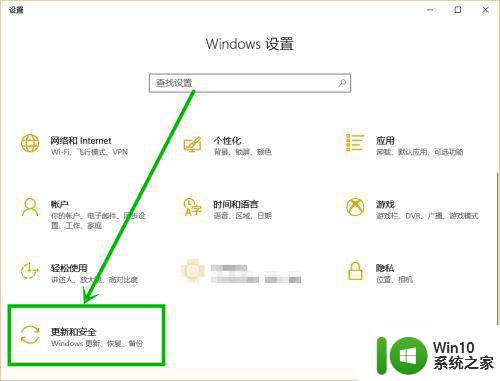
3、在打开的设置界面点击右侧的【Windows安全】,然后在右侧找到点击【应用和浏览器控制】选项
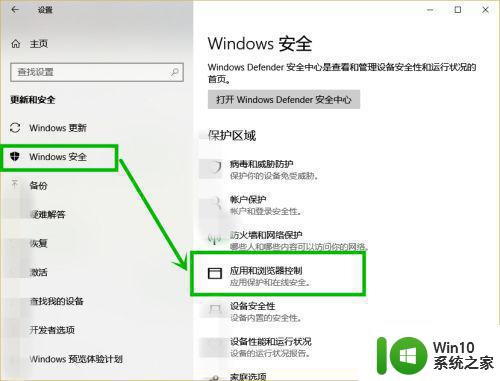
4、在打开的【Windows defender安全中心】界面下拉到最底部,找到并点击【exploit protection设置】选项
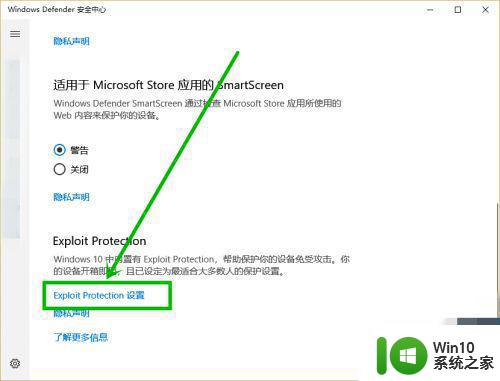
5、在【exploit protection】界面将【系统设置】下面的项全部修改为【默认关闭】就行,退出后重启电脑就行了
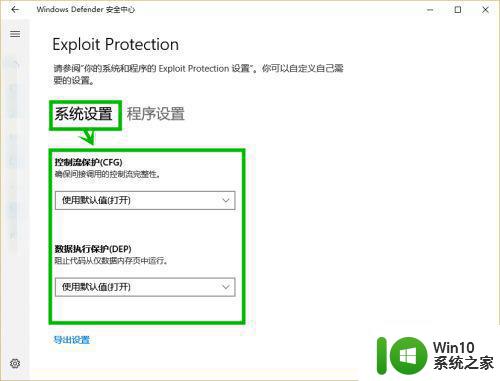
6、还有一种更便捷的方法,点击任务栏的小娜图标或搜索框,然后再搜索框输入“exploit protection”后点击搜索到的项也可以快速设置,大家要学会使用此搜索功能,很实用
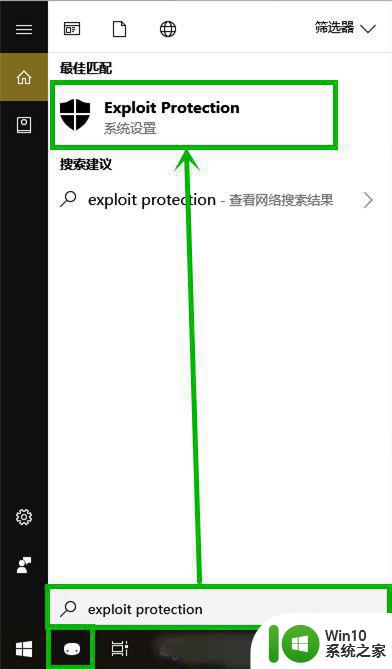
以上就是windows10升级后打游戏出现卡顿不流畅怎么解决的全部内容,有遇到相同问题的用户可参考本文中介绍的步骤来进行修复,希望能够对大家有所帮助。
windows10升级后打游戏出现卡顿不流畅怎么解决 windows10升级后打游戏出现卡顿怎么办相关教程
- 升级windows10时0x800707e7 - 0x3000d错误如何解决 Windows10升级出现0x800707e7 - 0x3000d错误怎么办
- win7升win10玩流放之路卡顿太严重的解决方法 win7升级win10后流放之路卡顿怎么解决
- 升级成win10专业版后系统变得很卡如何优化 win10专业版升级后系统卡顿怎么解决
- 电脑win7升级win10升级不了出现代码0xc1900101-0x40017如何解决 电脑win7升级win10卡在0xc1900101-0x40017代码怎么办
- 电脑升级到win10 360浏览器卡怎么办 电脑升级到win10后360浏览器卡顿怎么解决
- 升win10后英雄联盟就出现woops something broke怎么解决 升级win10后英雄联盟出现woops something broke怎么修复
- win10升级后播放音乐卡顿怎么办 如何解决win10播放音乐卡顿的问题
- 升级win10一直不是很流畅的解决方法 升级win10一直不是很流畅怎么办
- win10卡顿严重的解决方法 win10出现严重卡顿怎么办
- win10重置后仍然出现周期性卡顿怎么办 如何解决win10重置系统后严重的周期性卡顿问题
- windows10升级20h2失败解决方法 windows10无法升级20h2怎么办
- window10升级后运行缓慢解决方法 如何降低win10更新后的系统卡顿现象
- 蜘蛛侠:暗影之网win10无法运行解决方法 蜘蛛侠暗影之网win10闪退解决方法
- win10玩只狼:影逝二度游戏卡顿什么原因 win10玩只狼:影逝二度游戏卡顿的处理方法 win10只狼影逝二度游戏卡顿解决方法
- 《极品飞车13:变速》win10无法启动解决方法 极品飞车13变速win10闪退解决方法
- win10桌面图标设置没有权限访问如何处理 Win10桌面图标权限访问被拒绝怎么办
win10系统教程推荐
- 1 蜘蛛侠:暗影之网win10无法运行解决方法 蜘蛛侠暗影之网win10闪退解决方法
- 2 win10桌面图标设置没有权限访问如何处理 Win10桌面图标权限访问被拒绝怎么办
- 3 win10关闭个人信息收集的最佳方法 如何在win10中关闭个人信息收集
- 4 英雄联盟win10无法初始化图像设备怎么办 英雄联盟win10启动黑屏怎么解决
- 5 win10需要来自system权限才能删除解决方法 Win10删除文件需要管理员权限解决方法
- 6 win10电脑查看激活密码的快捷方法 win10电脑激活密码查看方法
- 7 win10平板模式怎么切换电脑模式快捷键 win10平板模式如何切换至电脑模式
- 8 win10 usb无法识别鼠标无法操作如何修复 Win10 USB接口无法识别鼠标怎么办
- 9 笔记本电脑win10更新后开机黑屏很久才有画面如何修复 win10更新后笔记本电脑开机黑屏怎么办
- 10 电脑w10设备管理器里没有蓝牙怎么办 电脑w10蓝牙设备管理器找不到
win10系统推荐
- 1 番茄家园ghost win10 32位官方最新版下载v2023.12
- 2 萝卜家园ghost win10 32位安装稳定版下载v2023.12
- 3 电脑公司ghost win10 64位专业免激活版v2023.12
- 4 番茄家园ghost win10 32位旗舰破解版v2023.12
- 5 索尼笔记本ghost win10 64位原版正式版v2023.12
- 6 系统之家ghost win10 64位u盘家庭版v2023.12
- 7 电脑公司ghost win10 64位官方破解版v2023.12
- 8 系统之家windows10 64位原版安装版v2023.12
- 9 深度技术ghost win10 64位极速稳定版v2023.12
- 10 雨林木风ghost win10 64位专业旗舰版v2023.12